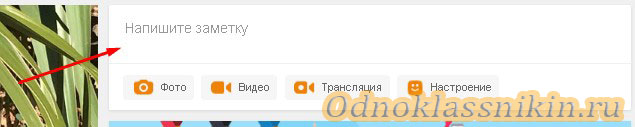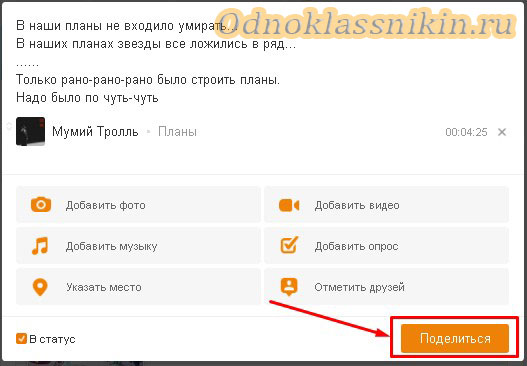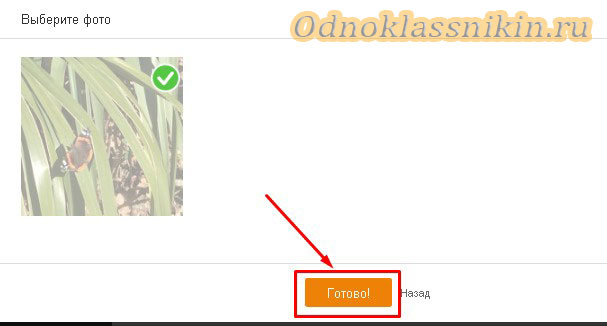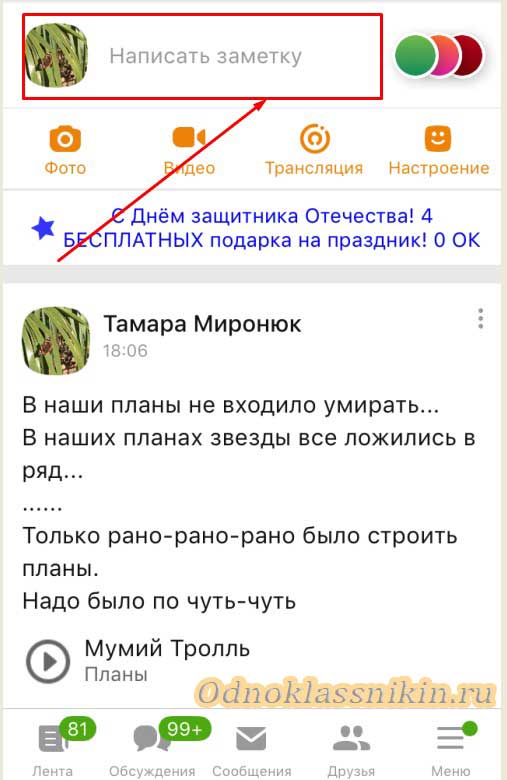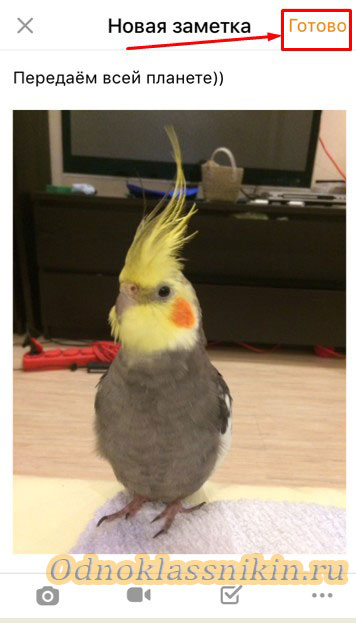Как прикрепить запись в одноклассниках на стене
Как прикрепить тему в группе в Одноклассниках – закрепить запись (пост)
В группах есть особая функция, которая позволяет закрепить запись на стене, чтобы она всегда показывалась вверху, над всеми остальными постами. Она полезна при публикации какого-либо объявления, новости, важной заметки и особенно данная функция полезна для тех, кто зарабатывает на своих группах, ведь таким способом можно закрепить партнерский промопост.
В сегодняшней теме разберемся, как прикрепить тему в группе в Одноклассниках.
Как закрепить запись сверху на странице группы в Одноклассниках
Чтобы закрепить тему в группе в Одноклассниках нужно:
- Перейти в свое сообщество:
- Найти нужную запись;
- Навести на нее мышку;
- В правом верхнем углу должна появится иконка канцелярской кнопки, при нажатии на которую запись будет закреплена (для того чтобы увидеть эффект нужно обновить страницу).

Нужно заметить, что можно закрепить на стене только 1 запись. При попытке зафиксировать вверху страницы еще одну заметку она заменит предыдущую.
Надеюсь, статья « Как прикрепить тему в группе в Одноклассниках – закрепить запись (пост) » была вам полезна.
В этой пошаговой инструкции мы расскажем, как делать заметки в своем профиле в соцсети Одноклассники, чтобы их увидели друзья в своих новостях.
А еще вы узнаете, как закреплять заметки в статус и прикреплять к ним медиафайлы.
Если у вас появляются мысли, которыми вы хотели бы поделиться с друзьями, то лучше всего делать это в заметках.
Заметки в ОК – это возможность рассказать, о чем вы думаете, поделиться музыкой, видео или картинкой (фото) с друзьями, чтобы они всегда были в курсе ваших новостей.
Так с чего же начать своего рода микроблог в ОК.RU? Читайте ниже.
Как делать заметки на стене в Одноклассниках
Шаг №1
Входим в профиль ОК. Читайте о преимуществах мобильной версии если входите со смартфона.
Шаг №2
Под главным горизонтальным меню и информацией о пользователе есть поле для ввода текста. Это поле для заметок. Кликаем внутри рамки “О чем вы думаете”.

Шаг №3
В появившемся окне выбираем, заметку какого типа мы хотим создать – текстовую, с добавлением медиафайлов или опрос.

Шаг №4
Создаем текстовую заметку, для этого вводим то, что хотим сказать в текстовое поле. Обратите внимание на опцию “В статус”, если поставить галку, то заметка будет закреплена в статусе.

Можно нажать “Поделиться” и заметку сразу увидят ваши друзья, а можно добавить в нее фото и музыку, к примеру.
Шаг №5
Чтобы добавить фото, кликаем по одноименной кнопке и выбираем фото из профиля или сохраненное на компьютере.
Добавляем фото с компьютера, к примеру, но если у вас в профиле есть подходящая сохраненная картинка, то просто кликайте по ней и она прикрепится к заметке.
Если добавляем с компьютера, то выбираем путь к фото в окне выгрузки файла, выделяем картинку, жмем “Открыть”.

Фото прикреплено к заметке. Можно жать “Поделиться”, а можно добавить еще медиафайлы или отметить друга и место.

Шаг №6
Добавляем музыкальный файл, для этого жмем на кнопку “Музыка” и выбираем песню из тех, что сохранены у вас в профиле.

Песня успешно добавлена.

Шаг №7
Можем добавить в заметку видео таким же образом – жмем на кнопку “Видео” и кликаем по выбранному варианту, оно прикрепится к заметке. Но для этого видеофайлы должны быть добавлены в ваш профиль.
Шаг №8
Если хотим отметить друга в заметке, то жмем на ссылку “Отметить друга”. Выбираем друга и жмем “Поделиться”.

Теперь проверяем свой статус. Заметка добавлена в статус, ее увидят все ваши друзья.

В следующих статьях мы расскажем, как создавать опросы в ОК, указывать место на карте, быть оффлайн для других пользователей, много интересного о разных необычных приложениях в Одноклассниках и о многом другом.
Если понравилась статья, то на Карте Сайта вы найдете полный список пошаговых инструкций. Переходите к содержанию сайта и читайте другие пошаговые инструкции по соцсети ОК.
Добавляйте наш сайт в закладки (Ctrl + D), чтобы не потерять.
Надеемся, что вы справились с этой инструкцией. А может, еще остались вопросы или что-то не получается?
Ниже есть поле для комментариев — спрашивайте! Полезная инструкция или нет? Все ли понятно?
Делитесь этой инструкцией с друзьями, и они скажут спасибо — жмите на кнопочки социальных сетей:
Группа – это сообщество, в котором пользователи читают и видят различную информацию в виде постов в ленте, а также записей в разделе темы. Как правило, администрация группы выкладывает большое количество постов каждый день. Некоторые записи являются более важными, и для того, чтобы они находились вверху ленты, их необходимо закреплять. В данной пошаговой инструкции мы подробно разберем, как закрепить запись или тему в одноклассниках в группе.
Закрепляем пост
Сейчас мы разберем, как закрепить запись в одноклассниках в группе, которая отображается в ленте. Сделать это можно как через компьютер, так и через телефон.
Через компьютер
Для начала заходим на свою страничку в одноклассниках, а потом выполняем следующие действия:
- Заходим во вкладку «Группы», которая расположена в левой части экрана.

- Далее мы нажимаем кнопку «Модерирую», которая находится в разделе «Мои группы».

- После этого нам нужно выбрать ту группу, в которой мы хотим закрепить пост, заходим в нее, нажав на фотографию сообщества.

- Далее нужно зайти на вкладку «Лента».

- На вкладке лента мы ищем пост, который мы хотим закрепить. После того как пост найден, нужно нажать мышкой на канцелярскую кнопку и выбрать действие «Прикрепить».

Таким образом, мы закрепили пост в ленте в группе в одноклассниках. Попробуем закрепить запись в ленте через телефон
Через телефон
Заходим в приложение на телефоне и выполняем вход в свой профиль. Затем делаем следующее:
- Заходим во вкладку «Группы».

- Переходим в раздел «Мои» и выбираем ту группу, в которой нужно закрепить пост в ленте.

- После того как вход группу был сделан, мы видим перед собой ленту. Выбираем пост, который хотим закрепить, и нажимаем на клавишу с тремя точками.

Как мы можем видеть, функции «Прикрепить» здесь нет, поэтому закрепить пост через ленту на телефоне мы не сможем.
Закрепляем тему
Давайте рассмотрим, как закрепить запись в разделе темы в группе в одноклассниках
Через компьютер
- После того как мы вошли в свой профиль, заходим во вкладку «Группы».

- Далее в разделе «Мои группы» нажимаем кнопку «Модерирую».

- После этого выбираем ту группу, в которой будем закреплять тему.

- После того, как мы вошли в группу, переходим во вкладку «Темы» и ищем тему, которую надо закрепить.

- Когда тема найдена, закрепляем ее с помощью канцелярской кнопки, нажав на нее мышкой.

Через телефон
- Заходим в приложение на телефоне в свой профиль и переходим во вкладку «Группы».

- На вкладке «Мои» заходим в ту группу, в которой будем закреплять тему.

- Заходим в группу и выбираем раздел «Темы».

- Ищем тему, которую надо закрепить, нажимаем три точки и выбираем действие «Прикрепить».

- Тема прикреплена.

В этой пошаговой инструкции по подробно показали, как закрепить запись или тему в одноклассниках в группе. Теперь если вам понадобиться прикрепить пост, вы знаете, как это сделать.
nvidianow.ru
Как добавить в ленту в Одноклассниках
Здравствуйте, уважаемые посетители сайта Inetfishki.ru! Социальной сетью Одноклассники пользуется очень много людей, в том числе наши друзья, коллеги, знакомые, родственники. И вот, например, понравилась Вам фотография, картинка, заметка или видео на страничке другого человека, а может, Вы хотите добавить на сайт свое фото или песню, и не просто добавить, а чтобы опубликованная заметка появилась в Ленте Ваших друзей. Как это сделать?
Именно про это мы и поговорим в данной статье. Сразу замечу, что любая новая запись, которую публикуете в Одноклассниках: это может быть заметка с текстом, фото, видео, опросом, публикуется в Ленте, то есть, ее видят все люди, которые есть у Вас в списке друзей, ну и те, кто подписан на Вас.
Если Вы листали новости, и Вам понравилась запись, опубликованная другом, то можно сделать репост записи в Одноклассниках, прочитать подробнее об этом можно в статье, перейдя по ссылке.
Добавление заметки
Если нужно добавить какую-нибудь новость, сделать объявление, чтобы его все увидели, или хотите написать цитату, скажем, из книги, тогда откройте главную страничку своего профиля и под личными данными увидите поле «Напишите заметку».
В этом же блоке можно выбрать одну из кнопок для добавления настроения, фото, объявления в статус и другого. Настроение автоматически пропадет через 24 часа, а остальное можно из статуса убрать самостоятельно.


Кликните мышкой по нему, откроется окошко. В нем напишите текст, можете изменить фон, добавить смайлики, фото, видео и прочее. Чтобы она не была добавлена в статус, уберите галочку в поле «В статус». Когда все сделаете, жмите «Поделиться».
Теперь все друзья увидят сделанную заметку. Прочитать подробнее, как сделать заметку в Одноклассниках, можно перейдя по ссылке.


Если хотите поделиться заметкой, которая есть у Вас в профиле, тогда на своей страничке кликните по пункту меню «Заметки», находящийся под аватаркой.


Откроется список всех заметок, которые есть в Вашем профиле – это добавленные записи, и те, репост которых Вы делали. Найдите нужную заметку в списке и кликните под ней по кнопочке «Поделиться». Дальше из дополнительного меню выберите пункт «Поделиться сейчас».
Все – заметка снова опубликована, и друзья ее увидят.
Если раньше Вы никогда не открывали заметки, то увидите, что там много лишних записей. Поэтому можете прочесть статью, как удалить заметки в Одноклассниках.


Если листали новостную Ленту, и Вам понравилась запись друга или заметка из группы, то и ей можно поделиться – то есть ее в Ленте увидят Ваши друзья. Для этого кликните под записью кнопочку «Поделиться».


Вставка фото
Если Вы хотите скинуть фотографию в Ленту, то для этого нужно просто загрузить ее к себе в профиль с компьютера. Сначала кликаем по пункту меню «Фото», затем нажмите «Добавить фото». Найдите нужное на компьютере, нажмите «Открыть» и дождитесь окончания загрузки. Теперь фотография будет у Вас в альбоме на страничке и ее увидят все друзья в новостях.
Чтобы прикрепить понравившееся фото или изображение из Интернета, советую сначала скачать его к себе на компьютер, а потом добавлять в социальную сеть.
Прочитать подробнее про загрузку фотографий в Одноклассники, можно перейдя по ссылке.
Вставить фотку в ленту можно и из области заметок. Кликните по полю «Напишите заметку», как показано на первом скриншоте (или сразу нажмите кнопочку «Фото»). Затем в открывшемся окне нажмите на кнопочку «Добавить фото», выберите нужное на компьютере или из тех, что загружены в профиль, и опубликуйте запись.


Добавляем видео
Теперь поговорим, как добавить в Ленту видеозапись.
Если Вы загружаете видео с компьютера, то можете не переживать, после того, как оно будет залито в Ваш профиль, его сразу увидят в новостях. Прочитать, как загрузить видео в Одноклассники можно, перейдя по ссылке.
Если просматривали видеозаписи, Вам одна понравилась, и хотелось бы скинуть ее в новости, то откройте нужное видео, наведите на него мышкой и кликните по кнопочке «Ссылка».


Дальше откроется небольшое окошко. На вкладке «Ссылка на видео» будет показан текст ссылки, нажмите под ним на кнопочку «Копировать ссылку».


Теперь открываем главную страничку своего профиля и кликаем по полю «Напишите…». В появившееся окно нужно вставить скопированную ссылку – нажмите на клавиатуре Ctrl+V.


Видео будет вставлено. Если не хотите, чтобы оно стояло в статусе на Вашей страничке, уберите галочку в поле «В статус». Вверху есть область для добавления текста. Можете добавить описание и нажмите «Поделиться». Теперь видеозапись опубликована и отображается в новостях.


Музыка в ленту
Чтобы добавить интересную песню, снова откройте главную страничку своего профиля и нажмите в поле «Напишите…». Дальше кликните по кнопочке «Добавить музыку».


Откроется небольшое окошко, в котором можно выбрать песню из тех, которые добавлены к Вам в плейлист, или воспользоваться строкой поиска в правом верхнем углу и найти песню по названию или имени исполнителя. Кликайте мышкой по нужным, а затем нажмите «Добавить».


Выбранная музыка будет прикреплена к заметке. Уберите галочку в поле «В статус» и нажмите «Поделиться». После этого, песни появятся в Ленте.
Если загружаете музыку в Одноклассники с компьютера, то она также появится в Ленте. Прочитать подробнее, как добавить песни на сайт, можно перейдя по ссылке.


Используем мобильное приложение с телефона
Если пользуетесь мобильным приложением Одноклассники на телефоне или планшете, то опубликовать запись в Ленту можно следующим образом. Откройте ее на своем устройстве, кликнув по кнопочке внизу слева.
Вверху увидите несколько пунктов. Чтобы вставить запись с текстом – нажмите «Написать…», если хотите добавить фотографию – «Фото», чтобы добавить видео с устройства – «Видео». Здесь есть кнопки и для трансляции, и для добавления настроения.


Нажав по кнопочке «Заметка», появится следующее окно. В нем введите нужный текст, здесь же можете добавить фото, музыку, или что-то другое из списка внизу. Если не хотите, чтобы текст был виден в статусе, то ползунок напротив соответствующего поля должен быть серого цвета и находится слева.
Теперь созданная заметка будет показана в Ленте в Одноклассниках.


Думаю, у Вас все получилось. Как видите, добавить запись, музыку, фото или видео в Ленту в Одноклассниках не сложно, так что друзья обязательно увидят то, чем Вы хотите поделиться.
inetfishki.ru
Как создать заметку или запись в Одноклассниках с фото в ленту
На страничках ваших друзей регулярно появляются интересные заметки с фото или опросом, а у вас сделать такую не получается? В этом руководстве мы расскажем, как создать заметку в Одноклассниках на компьютере или в телефонном приложении. Из подробных статей со скриншотами вы узнаете, как публиковать записи, прикреплять к ним фото, аудио и видеозаписи.


Заметки позволяют пользователям делиться с друзьями и случайными гостями различными новостями, рассказывать про приятные события, передавать настроение. Способствуют этому фотографии и музыка, прикрепляемые к записи. Заметка в социальной сети Одноклассники аналогична статусам из других соцсетей, к примеру Facebook или VK.
Как в Одноклассниках добавить заметку
Сначала разберем создание поста на компьютере:
- Открываем любой браузер и переходим на свою страничку.
- Если заметка не опубликована, под именем вы увидите надпись «О чем думаете», сразу ее можно не заметить, надпись сделана мелким шрифтом.
- Кликните по этому полю два раза, и система предложит ввести текст.
- Помимо текста вы можете прикрепить опрос, музыку и фото. Кликните мышкой по нужно кнопке.
- Заметка готова? Нажимаем на кнопку «Поделиться».
Аудиозаписи можно добавить из своего списка или глобального поиска музыки. Что касается фото, то система предложит вам выбрать снимки с вашей страницы или открыть нужную фотографию на компьютере. Если вы хотите добавить к записи несколько картинок, зажмите клавишу Ctrl на клавиатуре.
Создаем заметку с телефона


Если вы пользуетесь страничкой с браузера на смартфоне или планшете, то действия аналогичны из инструкции выше. Для удобства можно перейти на полную версию (как на компьютере). Для этого нужно выдвинуть меню с разделами, где находятся «Друзья», «Фото». Среди вкладок будет активная ссылка «Полная версия».
Пользователи официального клиента для социальной сети Одноклассники тоже могут опубликовать запись, процесс выполняется следующим образом:
- Запустите мобильное приложение и перейдите в профиль.
- В клиенте нужно выдвинуть вкладу с различными функциями, среди которых будут и заметки.
- Впишите сообщение и прикрепите музыку или фото к заметке. Фотографии можно загрузить с телефона или планшета.
- Чтобы запись отражалась в статусе необходимо поставить флажок напротив соответствующей надписи.
- Готово, теперь запись находится в вашем статусе, друзья увидят ее в ленте.
При необходимости можно избавиться от заметки. В мобильной версии это делается при помощи кнопки с изображением трех точек, она находится в каждой заметке. Нажмите на нее и в контекстном меню выберете пункт «Удалить». В компьютерной версии сайта все еще проще: наведите курсор мыши на заметку и в левом углу записи появится серый крестик – нажимайте на него. Система поинтересуется, действительно ли вы хотите убрать пост – кликаем кнопку «Да». Все объекты в Одноклассниках удаляются таким образом.
Опросы в заметках


Пользователи, давно пользующиеся соцсетью, знают, как сделать заметку в Одноклассниках, но не все используют опросы. Нажмите на кнопку «Опрос» при создании поста и прикрепите варианты ответа.
К примеру, вы добавили фото к записи и хотите узнать мнение. Выставляете следующее варианты: хорошо получилось, плохо подобран ракурс, размыто. Идей для опросов множество, так вы разнообразите общение. Делитесь своими записями при помощи кнопки «Поделиться», она находится возле значка «Класс». Передавать записи друзей можно так же.
ok-guide.ru
Как закрепить тему в группе в Одноклассниках
Группа – это сообщество, в котором пользователи читают и видят различную информацию в виде постов в ленте, а также записей в разделе темы. Как правило, администрация группы выкладывает большое количество постов каждый день. Некоторые записи являются более важными, и для того, чтобы они находились вверху ленты, их необходимо закреплять. В данной пошаговой инструкции мы подробно разберем, как закрепить запись или тему в одноклассниках в группе.
Закрепляем пост
Сейчас мы разберем, как закрепить запись в одноклассниках в группе, которая отображается в ленте. Сделать это можно как через компьютер, так и через телефон.
Через компьютер
Для начала заходим на свою страничку в одноклассниках, а потом выполняем следующие действия:
- Заходим во вкладку «Группы», которая расположена в левой части экрана.

- Далее мы нажимаем кнопку «Модерирую», которая находится в разделе «Мои группы».

- После этого нам нужно выбрать ту группу, в которой мы хотим закрепить пост, заходим в нее, нажав на фотографию сообщества.

- Далее нужно зайти на вкладку «Лента».

- На вкладке лента мы ищем пост, который мы хотим закрепить. После того как пост найден, нужно нажать мышкой на канцелярскую кнопку и выбрать действие «Прикрепить».

Таким образом, мы закрепили пост в ленте в группе в одноклассниках. Попробуем закрепить запись в ленте через телефон
Через телефон
Заходим в приложение на телефоне и выполняем вход в свой профиль. Затем делаем следующее:
- Заходим во вкладку «Группы».

- Переходим в раздел «Мои» и выбираем ту группу, в которой нужно закрепить пост в ленте.

- После того как вход группу был сделан, мы видим перед собой ленту. Выбираем пост, который хотим закрепить, и нажимаем на клавишу с тремя точками.

Как мы можем видеть, функции «Прикрепить» здесь нет, поэтому закрепить пост через ленту на телефоне мы не сможем.
Закрепляем тему
Давайте рассмотрим, как закрепить запись в разделе темы в группе в одноклассниках
Через компьютер
- После того как мы вошли в свой профиль, заходим во вкладку «Группы».

- Далее в разделе «Мои группы» нажимаем кнопку «Модерирую».

- После этого выбираем ту группу, в которой будем закреплять тему.

- После того, как мы вошли в группу, переходим во вкладку «Темы» и ищем тему, которую надо закрепить.

- Когда тема найдена, закрепляем ее с помощью канцелярской кнопки, нажав на нее мышкой.

Тема прикреплена.
Через телефон
- Заходим в приложение на телефоне в свой профиль и переходим во вкладку «Группы».

- На вкладке «Мои» заходим в ту группу, в которой будем закреплять тему.

- Заходим в группу и выбираем раздел «Темы».

- Ищем тему, которую надо закрепить, нажимаем три точки и выбираем действие «Прикрепить».

- Тема прикреплена.

В этой пошаговой инструкции по подробно показали, как закрепить запись или тему в одноклассниках в группе. Теперь если вам понадобиться прикрепить пост, вы знаете, как это сделать.
vodnoklassnikax.ru
Как сделать заметку в Одноклассниках
Порой так хочется поделиться радостным событием со всеми друзьями на сайте, но для написания сообщений каждому просто нет времени. Для таких случаев предусмотрена опция с названием «Напишите заметку». Таким образом можно описать волнующий момент, добавить видео или фото, либо музыкальное сопровождение. Эта заметка будет размещена в вашей ленте, где ее смогут прочитать все друзья.
Как создать заметку на компьютере
Выполнение такой процедуры на компьютере и на мобильном устройстве имеют некоторые отличия. Сначала рассмотрим, как сделать заметку в Одноклассниках на ПК:
- Заходим на свою страницу на сайте.
- Вверху нажимаем на опцию «Напишите заметку».


- В появившемся окошке вводим текст.
- При желании можно добавить фото, видео или музыку.
- Если хотите, чтобы написанное отражалось в статусе, то внизу слева ставим галочку возле надписи «В статус».
- Затем нажимаем «Поделиться» и заметка будет отражаться в вашей ленте.


ВАЖНО! Фото и видео можно взять как из «Одноклассников», так и с компьютера. Музыку для заметки придется подбирать только в социальной сети, либо же предварительно закачать из ПК в свой профиль.
Если хочется украсить сообщение гифкой, изображением или кадрами из вашей жизни, то при нажатии на опцию «Написать заметку» в окошке можно воспользоваться меню, позволяющим:
- добавить музыку, снимки, видео или опрос;
- включить место события;
- отметить друзей.
Ваша заметка привлечет к себе внимание большего числа друзей, если она будет с фото.
Как добавить снимки или гифки
Разбавить фото в заметки можно различными изображениями. Это можно сделать перед тем, как что-то написать, либо после. Для этого нужно:
- Открыть нужную заметку.
- В правом верхнем углу нажать на стрелочку, выбрать «Редактировать»


- Выбрать опцию «Добавить фото».
- В появившемся окне выбрать фото из числа тех, что размещены на сайте, на нем появится зеленый кружок с галочкой.
- Затем нажать «Готово».


- Фото уже в заметке.
Если же снимки не размещены на Одноклассниках, то можно их «закинуть» и с ПК.
Только для этого нужно нажать на окошко «Добавить фото с компьютера».
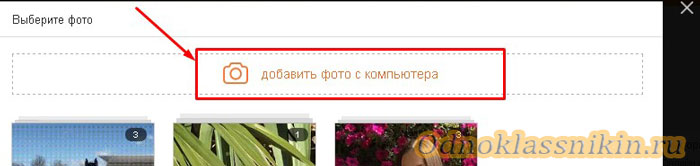
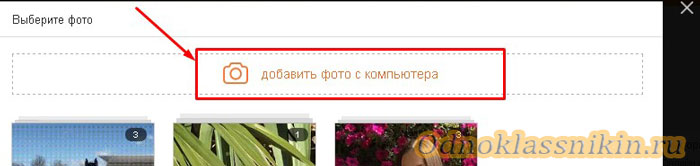
Затем найти файл с нужным кадром через проводник, подсветить его и кликнуть по опции «Открыть».
Снимок уже стоит в заметке.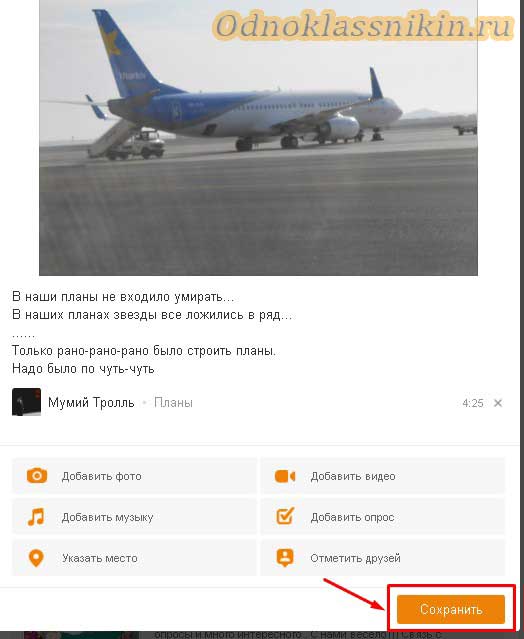
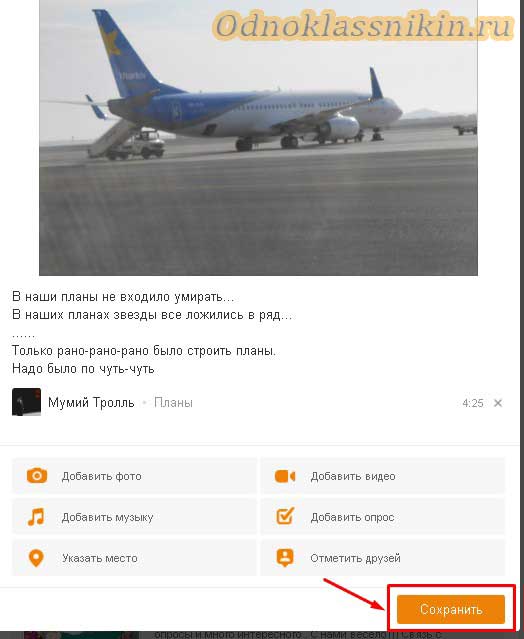
Если вас устраивает визуальное впечатление от написанного и фото, то можно нажимать «Сохранить».
Как создать заметку на мобильных устройствах
Процедура создания заметок с телефона или планшета отличается от компьютерной, поскольку необходимо иметь на устройстве официальное приложение Одноклассников. Мобильная версия для написания заметок не подходит. После загрузки приложения необходимо:
- Открыть программу и через нее войти на сайт.
- Перейти на меню приложения и выбрать опцию «Заметка».


- В появившемся окне вводите текст.
- При необходимости добавляете фото.
- Если хотите, чтобы заметка отображалась в статусе, то следует подсветить соответствующее окошко.
- После нажать на кнопку «Готово».


Заметка готова к публикации, и спустя некоторое время будет отражаться в ленте.
Современный дизайн сайта Одноклассники обладает целым спектром подсказок. Даже самому отъявленному чайнику под силу написание заметок и добавление в них фото или видео. Нужно только внимательно читать появляющееся меню и не спешить нажимать на опции.
odnoklassnikin.ru
Как сделать репост в Одноклассниках в ленте, группе и сообщениях
Здравствуйте, друзья.
Социальные сети дают нам много возможностей для общения. Одними мы пользуемся регулярно, другими редко, а о некоторых даже не знаем. Если вы недавно зарегистрировались и еще только осваиваете функции сайта и приложения, то возникает много вопросов. Сегодня мы разберемся, как сделать репост в Одноклассниках на компьютере в полной версии соцсети и на телефоне.
Что такое репост
В любое время можно поделиться мыслями на своей странице в Одноклассниках, создав заметку. Если мы хотим, чтобы в нашем профиле появилась информация, опубликованная другим пользователем, нужно сделать репост, то есть поделиться ссылкой на материал другого человека или сообщества.
Примечание: само слово заимствовано из английского языка, где “post” означает сообщение, а приставка “re” говорит нам о том, что действие повторяется, то есть происходит повторная передача сообщения – repost.
Особенность такого копирования в том, что не нарушаются права автора на опубликованный материал. В ленте все увидят первоисточник с активной ссылкой, сам пост и ваши комментарии, если они есть. Пример на скриншоте ниже. В данном случае источником выступает сообщество “Лучшие рецепты повара”, а я добавила свой комментарий и поделилась информацией с друзьями.
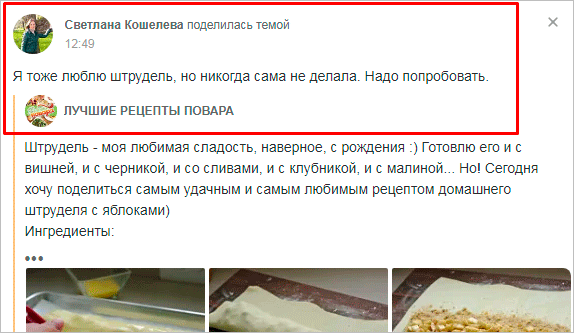
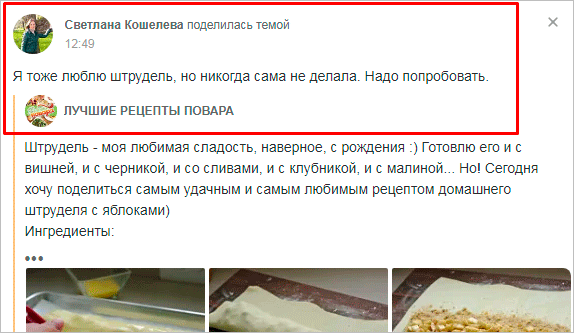
Как перепостить чужую заметку с компьютера
Вы просматриваете свою ленту и видите классную публикацию. Чтобы разместить ее на своей странице, достаточно нажать на значок в виде стрелки.
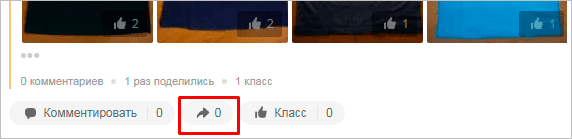
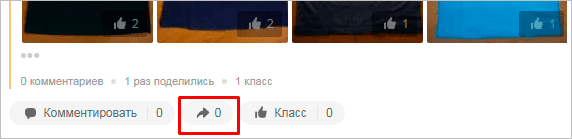
Затем выбираем один из предложенных вариантов.
- Поделиться сейчас, чтобы информация моментально появилась на стене. В данном случае вы не сможете дописать свои замечания над заметкой, а только в комментариях к ней.
- Дополнить своим текстом. В этом случае можно написать свои мысли и при желании закрепить запись на стене, отметив ее как статус.


- Отправить сообщением, если вы хотите поделиться материалом только с одним или несколькими людьми, а не со всеми пользователями.
- Опубликовать в группе, если у вас есть такая возможность.
Открыв публикацию на весь экран, также можно сделать репост. Для этого нужно нажать на кнопку “Поделиться” и выбрать подходящий способ.
Примечание: возможно, вы заметили, что отметка “Класс” производит похожий эффект, тема появляется в вашей ленте с припиской о том, что вы считаете данную публикацию классной. Однако в данном случае вы не можете дополнять пост своими мыслями, ставить его в статус, отправлять сообщением и размещать в группе.
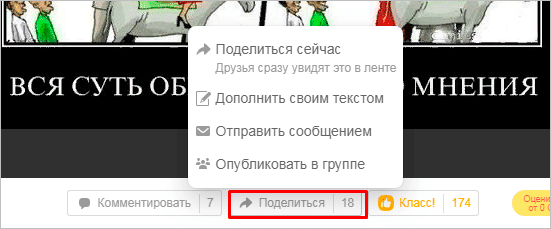
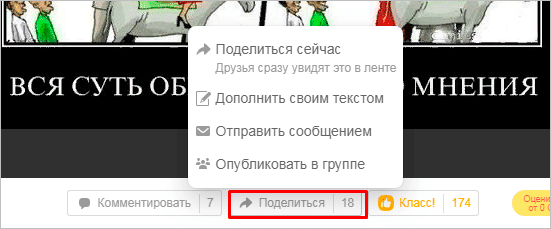
Как сделать репост с телефона
Разместить на своей странице чужую тему можно и с мобильного устройства. Если вы уже установили официальное приложение, откройте его в своем телефоне или на планшете. Под понравившейся заметкой тапните по соответствующей кнопке.
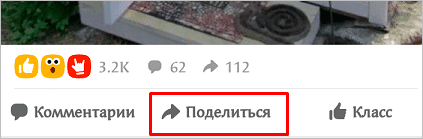
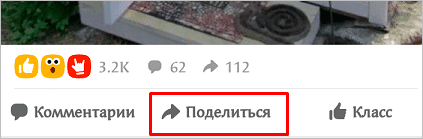
Откроется список возможных действий. Их особенности я уже описывала выше, но вы можете заметить еще один пункт “Поделиться в приложении”. Коснитесь его и сможете отправить ссылку на пост своим знакомым через мессенджеры, личные сообщения или почту.
Если вы не пользуетесь приложением, а открываете мобильную версию сайта ok.ru, то под каждой темой в ленте также есть надпись со стрелочкой. Нажимаете на нее пальцем и выбираете нужное действие.
Как можно использовать репосты
Чаще всего пользователи копируют чужие материалы, чтобы сохранить их у себя на странице, при необходимости вернуться и перечитать или пересмотреть. Например, так удобно делать подборку новых рецептов. Другие темы, которыми часто делятся в соцсети:
- лайфхаки и всевозможные советы;
- красивые и необычные фотографии;
- меткие и мудрые высказывания;
- интересные опросы;
- юмористические тексты, фотографии, видеоролики.
Если вы ведете свою группу и продвигаете ее в Одноклассниках, то эти знания могут очень пригодиться. Размещайте такие темы в своем сообществе, и подписчики будут охотно копировать их на свои странички. Так о вас узнают новые люди и смогут подписаться, перейдя по ссылке.
Еще можно провести розыгрыш среди своих читателей, попросив их поделиться материалами из сообщества со своими друзьями. Люди любят такие мероприятия с призами, а вы расширяете свою аудиторию.
Можно ли запретить копировать свои материалы
Когда вы делитесь своими фотографиями, видео и заметками в социальных сетях и на любом сайте в интернете, нужно быть готовыми к тому, что их в любое время могут скопировать и использовать. От этого никто не застрахован, поэтому не стоит делиться очень личной информацией.
В Одноклассниках есть возможность сохранить некоторую приватность. Вы можете запретить перепост фотографий. Для этого зайдите в настройки публичности и отредактируйте нужный пункт.
Чтобы спрятать все свои материалы от посторонних, закройте профиль. Если другие пользователи не увидят ваши фотографии, видео и заметки, то и скопировать их не смогут.
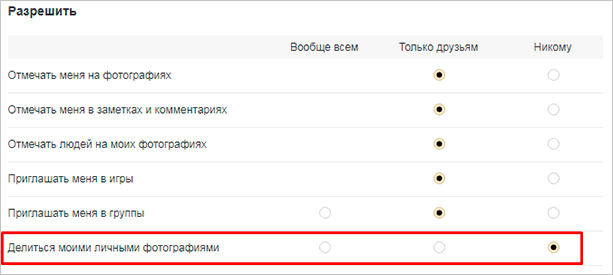
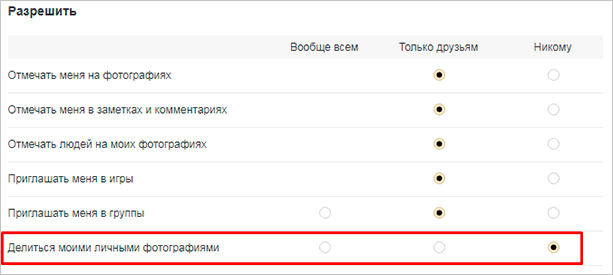
Заключение
Теперь вы знаете, как быстро поделиться чужой записью на своей странице или в группе. Это очень удобный инструмент, который к тому же избавляет от претензий со стороны авторов на то, что вы незаконно скопировали их материалы. Однако имейте в виду, что любые заметки на вашей странице также доступны всем пользователям в Одноклассниках.
Если остались вопросы, пишите, будем обсуждать и находить решение вместе. Подписывайтесь на новые полезные статьи блога iklife.ru, чтобы использовать все возможности социальных сетей и интернета. Поделитесь материалами с друзьями и сохраните самые интересные и полезные из них в закладки.
Всего доброго, дорогие читатели. До новых встреч.
подпишись и начни получать лучшие статьи первым
ПодписатьсяПодписалось уже 6999 человек
iklife.ru
Как добавить заметку в Одноклассниках
Здравствуйте, уважаемые посетители сайта inetfishki.ru! В данной статье мы рассмотрим очень интересную тему – заметки в Одноклассниках. Научимся добавлять их в ленту и статус, чтобы все друзья могли видеть ваш пост. Разберемся, как можно добавлять в них фото и музыку, отметить место на карте или друга.
С их помощью, можно делиться с друзьями различными мыслями или добавлять цитаты других пользователей или классиков мировой литературы. Также можете прикрепить к ней интересное фото или музыку, создать опрос.
Теперь, обо всем по порядку.
Создание заметок
Для того чтобы сделать ее, откройте главную страничку своего профиля и в меню под именем увидите небольшое окно, в котором написано «О чем вы думаете?». Кликните по нему мышкой.


Окошко увеличится, и в нем появятся дополнительные кнопочки.
В верхнем поле введите необходимый текст. Если хотите добавить еще поле, нажмите на кнопку с изображением карандаша.


Используя другие кнопки, можно добавить к ней музыку – изображение ноты, или сделать ее с фотографией – изображение фотоаппарата.
Чтобы добавить фото, кликните по нужной кнопке, найдите на компьютере файл, выделите его и нажмите «Открыть».
Для добавления музыки, выбранная песня должна быть сохранена на вашей страничке в разделе «Моя музыка». Статью о том, как добавить музыку в Одноклассниках, можете прочесть на сайте. Затем нажмите на ноту и напротив выбранной композиции кликните по плюсику, потом «Добавить».


Еще одна кнопочка в виде трех полос – это создание опроса в Одноклассниках. Напишите свой вопрос и дайте к нему варианты ответа.


После того, как сделаете заметку, нажмите на кнопочку «Поделиться». Таким образом, мы сохранили ее в Одноклассниках.


Найти все созданные записи можно на своей страничке, нажав на кнопочку «Заметки» под именем.


Как отметить друга в заметке и указать место
Если вы хотите отметить друга, нажмите на соответствующую кнопочку внизу и выберите человека из списка. Отмеченный друг получит оповещение, что его упомянули в записи.


Для того чтобы указать место, тоже кликните по нужной кнопке. В строку поиска введите название и выберите подходящее из предложенного списка.


Как поставить заметку в статус
Если вам просто нужно добавить ее в ленту, тогда сделайте все, как описано выше. После того, как вы нажмете «Поделиться», все друзья увидят созданный вами пост на своей ленте. Они смогут оставить комментарий к нему, поставить лайк, поделиться заметкой в Одноклассниках.


Если же вы хотите, чтобы сделанная запись отображалась в статусе на вашей страничке, и ее видел каждый ваш гость, то в окне создания, поставьте галочку в поле «В статус».


Созданная мной заметка в статусе в Одноклассниках выглядит следующим образом. Чтобы посмотреть ее целиком, нужно нажать на три точки внизу.


Как написать заметку с телефона
Если вы хотите создать запись с телефона или планшета, откройте мобильное приложение и в меню сверху кликните по подходящей кнопочке.


В поле посредине напишите текст. Используя кнопочки внизу, добавьте фото, музыку, создайте опрос. Также можно указать место и выбрать друга. Все это было описано выше.
Для того чтобы сделанная заметка отображалась в статусе, поставьте галочку в поле «статус».


После того, как напишите и добавите все нужное, нажмите на кнопочку вверху справа в виде стрелочки.


Ваша заметка будет опубликована в статусе и в ленте.


Создавайте различные заметки в Одноклассниках, делясь своими эмоциями, фото, воспоминаниями. Сохраняться они будут на вашей страничке, и при желании, вы и ваши друзья всегда сможете их просматривать.
inetfishki.ru